- Författare Abigail Brown [email protected].
- Public 2023-12-17 07:02.
- Senast ändrad 2025-01-24 12:25.
Raspberry Pi 400
Raspberry Pi 400 är en snabb liten dator inuti ett tangentbord som kan göra nästan vad du vill, men den nya tangentbordsdesignen är begränsad i vissa områden.
Raspberry Pi 400
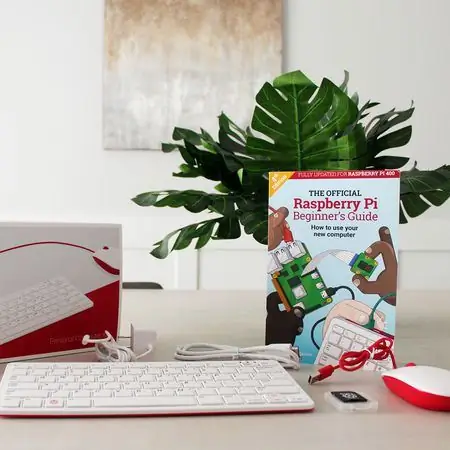
Vi köpte Raspberry Pi 400 Kit så att vår recensent kunde testa det. Fortsätt läsa för hela produktrecensionen.
De bästa mini-datorerna tar upp mindre skrivbordsutrymme, men de erbjuder fortfarande tillräckligt med kraft och prestanda för att uppfylla dina behov. Raspberry Pi-datorer är vanligtvis inte kända för sin processorkraft, men de fungerar som ett prisvärt sätt att skapa en persondator, hemautomationssystem, strömmande mediaspelare eller spelsystem med bara lite forskning och förståelse för hur Pi systemfunktioner.
Den senaste iterationen av Raspberry Pi, Raspberry Pi 400, har bättre bearbetning och Pi-datorn inbyggd direkt i ett tangentbord. Detta möjliggör en ännu mer kompakt persondator, och Pi 400-satsen innehåller till och med ett microSD-kort med OS förinstallerat. För att se hur denna nya Pi kan jämföras med tidigare generationers modeller och andra mini-datorer testade jag den i en vecka. Här är min fullständiga recension av Raspberry Pi 400.
Design: En dator inuti ett tangentbord
Tidigare versioner av Raspberry Pi såg inte precis ut som tillgängliga för den typiska PC-användaren som spenderar större delen av sin tid på att surfa på webben. De äldre Raspberry Pi-modellerna ser ut som ett mini-moderkort med portar och andra komponenter anslutna. Raspberry Pi 400 är helt annorlunda, eftersom kortet är inrymt i ett tangentbord för enklare installation och användning. Det påminner om de där allt-i-ett-PC-tangentborden från 80-talet.

Pi 400 inkluderar bara tangentbordsdatorn, men om du använder Pi 400-kit så innehåller den en USB-mus, ett nätaggregat, en mini HDMI till HDMI-kabel, en guide om hur du använder Pi, och viktigast av allt, ett microSD-kort med Raspberry Pi OS (tidigare Rasbian) förinstallerat. Satsen innehåller också en SD-kortadapter i full storlek för att överföra och ladda programvara från din huvuddator. PC-i-ett-tangentbordsdesignen gör Pi 400 Kit mindre som en dator du måste bygga, och mer som en PC du kan börja använda direkt ur lådan. Det betyder också att Pi kan konkurrera med andra, dyrare mini-datorer.
Pi-tangentbordet är litet, men det är fortfarande användbart. Det är ungefär lika stort som ett typiskt Bluetooth-tangentbord som du skulle köpa för en surfplatta, eftersom det är cirka 11 tum brett och knappt 5 tum på djupet. Den röda och vita designen matchar inte riktigt de flesta bildskärmar, men den ser fortfarande elegant ut. Och den medföljande musen passar bra med tangentbordet, med samma färgschema.
På baksidan av Pi 400 hittar du en plats för microSD-kortet, såväl som alla portar. Den har två mikro-HDMI-platser, tre USB-platser (två 3.0 och en 2.0), ett horisontellt 40-stifts GPIO-huvud och porten för strömförsörjningen. Strömknappen finns på själva tangentbordet - tryck på F10 för att slå på Pi:n och tryck på Fn + F10 för att stänga av den.
Installationsprocess: enklare än tidigare Pi-modeller
Raspberry Pi 400 är fortfarande … ja, en Raspberry Pi. Det är inte en traditionell PC i den meningen att den inte har fulla funktioner som en vanlig bärbar dator, stationär dator eller ens minidator. Pi är bara en dator - den har inte ens ett operativsystem om du inte lägger till ett (lyckligtvis inkluderar denna Pi OS med satsen). Även när du lägger till operativsystemet har Pi ett relativt barebones-gränssnitt. Hela syftet med en Raspberry Pi är att vara vad du vill att den ska vara - en persondator, en smart hemkontroller, ett spelsystem eller vad du nu kan tänka dig.
Tangentbordet gjorde installationen enklare, liksom de extra tillbehören i satsen. Jag var bara tvungen att sätta in microSD-kortet i tangentbordets kortplats, ansluta musen och strömförsörjningen, ansluta tangentbordet till en bildskärm och slå på Pi. Efter några uppdateringar var jag igång.
Hela syftet med en Raspberry Pi är att vara vad du än vill att den ska vara - en persondator, en handkontroll för smarta hem, ett spelsystem eller vad du nu kan tänka dig.
Projekt: Tangentbord hjälper på vissa sätt, hindrar på andra
En bra sak med Raspberry Pi är att det finns en grupp användare som hjälper dig med projektidéer, för att dela terminalkommandon och för att hjälpa dig med felsökning. Pi-datorer är bra för tillverkare, men när jag väl började experimentera med Pi 400 insåg jag att tangentbordet är fördelaktigt på vissa områden, men det är begränsande på andra.
Du kan skapa ett streamingsystem eller RetroPie Gaming System ganska enkelt med Pi 400, och du behöver inte ens bifoga ett tangentbord när du behöver lägga till innehåll eller utföra uppdateringar. Tangentbordsformfaktorn hindrar dig dock från att placera Pi inuti ett minifodral i Nintendo-stil som du kan med Pi 3.
Det skulle vara svårt att göra något utomhus med ett tangentbord, och det skulle vara svårt att använda Pi:n som en säkerhetskamera när den är inuti ett tangentbord. Du kan ta bort Pi från tangentbordet om du verkligen vill, men det skulle liksom besegra syftet med att gå med 400-modellen. Istället för att ta bort kortet kan du bara välja en Pi 4, även om den har en lägre CPU-klocka (1,5 Ghz).

Display: Dubbla mini-HDMI-portar
Pi 400 har två mini HDMI-platser, så du kan ansluta två skärmar om du vill. Den kan också visas i 4K, vilket är imponerande för en mini-PC under 100 $.
Raspberry Pi 400 har ingen DSI-port för anslutning av en kapacitiv pekskärm, men du kan ansluta nästan vilken kompatibel HDMI-skärm som helst så länge du använder en mikro-HDMI till HDMI-kabel.
Prestanda: Inte illa för storleken
Pi 400 är den snabbaste Pi hittills, med en 1,8 GHz fyrkärnig processor (jämfört med 1,5 GHz på den tidigare modellen Pi 4). Det känns inte trögt vid uppstart och inte heller släpar det när man flyttar mellan olika applikationer.
Eftersom det här är en Pi, var det lite jobbigt att köra benchmarks eftersom operativsystemet är litet och med öppen källkod, så det är inte redo att köra benchmarkingverktyg på ett infall. Jag kunde installera Phoronix Test Suite och köra några benchmark-tester, inklusive C-Ray 1.1 och några andra. På C-Ray fick den en måttlig poäng på 561,26. När den var inaktiv körde Pi vid en temperatur på runt 34 grader Celsius. Den har bra termisk arkitektur, med en kylfläns inuti tangentbordet för att hålla systemet sv alt.
Den PC-i-ett-tangentbordsdesign gör Pi 400 Kit mindre som en dator du måste bygga, och mer som en PC som du kan börja använda direkt ur lådan.
Spel: Minecraft Pi, RetroPie och mer
Raspberry Pi 400 Kit med det medföljande Raspberry Pi OS-kortet har några spel förinstallerade, som fotboll, Boing, Bunner och Minecraft Pi. Minecraft Pi låter dig bygga Minecraft-stil, samtidigt som du lär dig om programmeringsspråk.
Du kan förvandla din Raspberry Pi 400 till ett RetroPie-spelsystem, där du kan spela klassiska spel från Nintendo, Nintendo 64, Sega, Atari och mer. Jag skapade en RetroPie med en Raspberry Pi 3 för några år sedan, och jag måste ansluta ett tangentbord för eventuella uppdateringar eller ändringar. Den nya tangentbordsformfaktorn gör det lite enklare med Pi 400.
Produktivitet: LibreOffice och användbara tillbehör
Kitet med det medföljande Raspberry Pi OS har LibreOffice-applikationer förinstallerade. Du får LibreOffice Base, Calc, Draw, Impress, Math och Writer. Det här är användbart för läxor, arbete, hålla reda på dina kommandorader, grundläggande ordbehandling eller för att skapa kalkylblad.
Tillbehörsfliken innehåller en PDF-visare och en kalkylator, samt en textredigerare och en SD-kortkopiator. Du har också en grundläggande webbläsare med massor av verktyg för att komma igång.
Ljud: Bluetooth-anslutning
Du kommer inte att hitta inbyggda högtalare, men Pi 400 kommer att spela upp ljud på din bildskärms högtalare när du använder HDMI till mini HDMI-kabeln som ingår i satsen. Den har även Bluetooth för att ansluta ett par trådlösa hörlurar. Jag hade inga problem med att ansluta några olika typer av Bluetooth-hörlurar till Pi. Det finns inget ljudutgångsjack, men du kan ansluta kompatibla USB-högtalare om du startar lämpliga USB-kommandon i terminalen.

Nätverk: Ethernet eller dual-band Wi-Fi
Pi 400 har dual-band Wi-Fi, så du kan ansluta den till ett 2,4 GHz- eller 5GHz-nätverk. Den har också Bluetooth, samt en Gigabit Ethernet-port för trådbunden anslutning.
Här hemma i forskningstriangeln i North Carolina, är min Wi-Fi-hastighet max 400 Mbps. Jag kunde få respektabla hastigheter på denna mini-PC, med cirka 100 Mbps uppladdning och 30 Mbps nedladdning. Jag försökte inte göra en fast anslutning.
Kamera: Ingen CSI-port, men du kan använda en USB-webbkamera
Pi 400 har inte CSI-porten (camera serial interface) för att ansluta kameratillbehöret, och detta begränsar till viss del vilka typer av projekt du kan skapa.
Du kan ansluta en USB-webbkamera som ett alternativ, men detta ger inte samma lilla formfaktor som du skulle få med tidigare Pi-modeller. Tänk också på att när du använder en USB-webbkamera måste du gå in i terminalen och ange ett kommando för att installera webbkamerapaketet. Du kan sedan använda kommandon för att ta en bild med din webbkamera, och du kan justera dina kommandon för att specificera saker som storlek, kanter och andra förhållanden. Den är inte lika sömlös som en vanlig Windows- eller Chromebox mini-dator, där du bara kan ansluta, spela och börja videochatta. Du måste ange ett kommando för nästan allt du gör.
Pi-datorer är bra för tillverkare, men när jag väl började experimentera med Pi 400 insåg jag att tangentbordet är fördelaktigt i vissa områden, men det är begränsande i andra.
Programvara: Lär dig att koda
Förutom en grundläggande kontorssvit, programvara för fotobehandling och spel, kommer Pi 400 Kit med flera kodningsapplikationer som Scratch, Scratch 2, Scratch 3, Blue Jay Java IDE, Green Foot Java IDE, Geany, Mathematica, Sense HAT Emulator och mer.
Även om Raspberry Pi OS är grundläggande, gör de medföljande programmen detta till en idealisk dator för en nybörjare som vill lära sig grundläggande datorprogrammeringsfärdigheter. Gränssnittet inkluderar en direkt anslutning till Pi-webbplatsen, där du kan hitta många projektidéer från 3D-utskriftsmallar till robotprojekt.
Pris: Ett fantastiskt värde
Om du inte är väl insatt i att använda en Pi, skulle jag inte föreslå att du använder Pi 400 ensam. Det är bäst att gå med satsen. Pi 400-satsen kostar runt $100, och det är ett bra pris med tanke på allt du får. Det är en utmärkt present till en ung tekniker eller alla som vill lära sig mer om datorer eller automation.
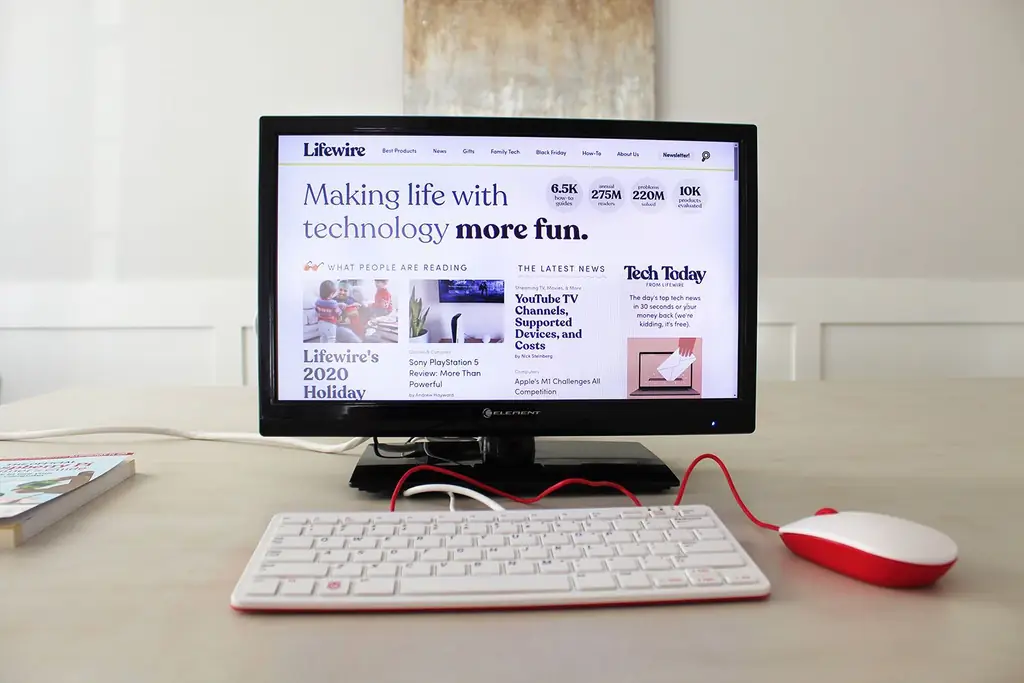
Raspberry Pi 400 Kit vs. Arduino Student Kit
Arduino Student Kit kommer med Arduino Uno, som är ett mikrokontrollerkort baserat på ATmega328P. Den levereras med ett gäng tillbehör för alla typer av elektronik-, automations- och kodningsprojekt. Arduino Kit är mer likt de äldre Pi-modellerna genom att det är litet och utformat för att bygga olika typer av projekt.
Pi 400 Kit är också designat för projekt, men dess PC-i-ett-tangentbordsdesign och medföljande programvara gör den till ett bättre alternativ som en persondator. Arduino Uno är ännu mer barbar än Pi 400 med Raspberry Pi OS installerat, eftersom Pi 400-satsen innehåller en hel del kontors- och programmeringsapplikationer.
Praktisk, mångsidig och prisvärd
Till skillnad från tidigare Raspberry Pis som är för mer avancerade användare, är Pi 400-satsen designad för alla. Oavsett om du vill lära dig programmering, skapa ett spelsystem, skapa ett streamingsystem eller komma in i 3D-modellering är Pi 400 en bra utgångspunkt.
Specifikationer
- Produktnamn 400
- Produktvarumärke Raspberry Pi
- Pris 100,00 USD
- Vikt 1,5 lbs.
- Produktmått 5,1 x 2,4 x 1,6 tum
- Färg ej tillgänglig
- CPU Broadcom BCM2711 quad-core Cortex-A72 (ARM v8) 64-bitars SoC @ 1,8GHz
- RAM 4GB LPDDR4-3200
- Portar 2 × USB 3.0 och 1 × USB 2.0-portar, horisontellt 40-stifts GPIO-huvud, 2 × mikro HDMI-portar (stöder upp till 4Kp60), microSD-kortplats, 5V DC via USB-kontakt
- Connectivity Dual-band (2,4GHz och 5,0GHz) IEEE 802.11b/g/n/ac trådlöst LAN, Bluetooth 5.0, BLE, Gigabit Ethernet
- Software Raspberry Pi OS (tidigare Raspbian)
- Vad ingår Raspberry Pi 400, strömförsörjning, mus, SD-kort med OS förinstallerat, mikro HDMI till HDMI-kabel, Raspberry Pi nybörjarguide






